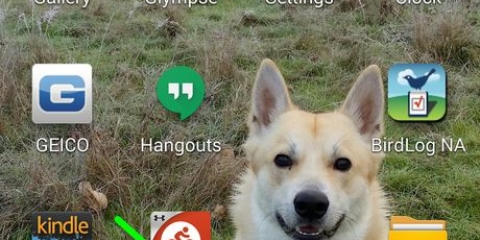Åpne Kindle-applikasjonen ved å trykke eller klikke på Kindle-ikonet på enhetens skjerm. Trykk deretter på de tre prikkene øverst til høyre på skjermen. Først kan du "Synkronisere og sjekke ting". Trykk på dette og bøkene vil bli fjernet.


Velg dette alternativet fra listen ved å klikke på det. Hvis du trykker på «Fjern fra enhet», slettes boken fra Kindle-enheten din. Husk at det du slettet fra Kindle-enheten fortsatt er i skyen. Dette betyr at du kan laste den ned igjen på et senere tidspunkt hvis du ønsker det.
Du slår på enheten ved å holde nede på/av-knappen. Mens du ser på Kindle i stående modus, trykk og hold inne strømknappen i noen sekunder. Kindle-en din starter opp etter at du slipper denne knappen. 

Hvis det er arkivert, kan et objekt også gjenopprettes. Arkivering tar elementet av Kindle-en, men beholder informasjonen om kjøp og nedlasting. Gjenopprett et arkivert objekt ved å gå til delen "Arkiverede objekter" på Kindle-skjermen. Rull til du finner tittelen du vil ha, og trykk på midtknappen for å laste ned innholdet igjen. 
Husk at hvis du avregistrerer enheten, vil alle Kindle-tingene dine bli slettet, og du vil ikke få tilgang til den på denne enheten (før du registrerer deg på nytt). 



Sletting av bøker fra en kindle
Innhold
Amazons Kindle ebook-leser lar deg laste ned e-bøker, dokumenter og magasiner med Amazon-kontoen din. Noen ganger vil du slette ting fra biblioteket eller fra enheten din fordi du ikke trenger dem lenger. Eller, hvis enheten din blir mistet eller stjålet, vil du slette alt fra enheten. Uavhengig av grunnen til at du ønsker å slette ting, kan du gjøre det på flere måter.
Trinn
Metode 1 av 4: Fjern ting fra biblioteket ditt

1. Gå til "Administrer innholdet og enhetene dine". For å permanent fjerne noe fra Kindle-biblioteket ditt, må du logge på nettbiblioteket på Amazons nettsted. Start en nettleser og kom i gang.
- Du kan få tilgang til innholdet og enhetene dine gjennom: https://www.amazon.com/mycd
- Du må logge på kontoen din for å få tilgang til denne siden.

2. Sørg for å se på "Ditt innhold"-fanen. Etter å ha logget på kontoen din, bør du se fanen "Ditt innhold". Hvis du ser på en annen fane, klikker du bare på fanen merket "Ditt innhold" for å se en liste over alle tingene i biblioteket ditt.

3. Velg bøkene du vil slette. Du bør se tomme bokser helt til venstre på skjermen, under en "Velg"-kolonne. Hver rad skal ha en boks som du kan krysse av for å velge boken. Merk av i boksen ved siden av bøkene du vil slette.

4. Klikk på slett-knappen. Øverst på siden, til venstre, bør du se en oransje knapp merket "Lever" og en annen oransje knapp merket "Slett". Klikk på "Slett"-knappen for å fjerne de valgte tingene.

5. Bekreft at du vil slette de valgte tingene. Du må bekrefte at du vil slette boken ved å klikke "Ja, slett permanent". Du må klikke på denne knappen før ting fjernes fra biblioteket ditt.
En annen skjerm åpnes som bekrefter det du nettopp slettet. Klikk på `OK` og skjermen lukkes.

6. Synkroniser enhetene dine. For også å fjerne boken(e) du nettopp har slettet fra Kindle-biblioteket fra enheten din, trenger du bare å synkronisere enheten din. For å gjøre det må du:
Metode 2 av 4: Slett bøker fra en Kindle-enhet

1. Gå til startskjermen. Du kan gå til startskjermen til Kindle ved å trykke på det svarte og hvite husikonet. Fra startskjermen kan du få tilgang til hele Kindle-biblioteket ditt ved å skyve fingeren forsiktig frem og tilbake på skjermen.

2. Finn tittelen du vil slette. Finn tittelen du vil fjerne ved å bla opp og ned. Hvis du ikke finner tittelen, kan du trykke på forstørrelsesglassikonet øverst til høyre på skjermen. Etter det kan du skrive inn tittelen eller et søkeord og søke etter tittelen på enheten din.

3. Trykk og hold på tittelen du vil slette. Når du har funnet boken du vil slette, trykker og holder du ikonet til en meny vises på skjermen. Hold i noen sekunder og du vil se en meny på skjermen. Denne menyen gir deg en rekke alternativer, inkludert en som sier "Fjern fra enhet".
Metode 3 av 4: Arkiver bøker på Kindle

1. Slå på Kindle. Gå til startskjermen ved å trykke på hjem-knappen. Hjemmeikonet er svart og det har et lite hvitt hus på.

2. Bruk fempunktskontrolleren til å navigere i biblioteket ditt. Når du har funnet tittelen du vil slette, sørg for at den er valgt fordi den er understreket. Det er en tykk svart stripe.

3. Trykk fempunktskontrollen i riktig retning. Ved å trykke på denne knappen vises en handlingsliste. Nederst på handlingslisten er alternativet "Fjern fra enhet". Rull ned med kontrolleren til dette alternativet. Når du er sikker på at du vil arkivere boken, trykker du på midtknappen for å velge "Slett fra enhet".
Metode 4 av 4: Avregistrer Kindle fra Amazon

1. Vurder å avregistrere enheten din. Hvis enheten din blir mistet eller stjålet, er det best å avregistrere den med Amazon-kontoen din for å sikre at alle tingene dine ikke lenger forblir på enheten. Dette er også et godt alternativ hvis du planlegger å selge enheten din.

2. Gå til "Administrer innholdet og enhetene dine". Ved å holde musepekeren over kontoknappen vil du se alternativet "Administrer innholdet og enhetene dine". Du må logge på kontoen din før du kan få tilgang til denne siden.
Du kan også via https://www.amazon.com/mycd gå til siden for innhold og enheter.

3. Velg kategorien "Dine enheter". Etter å ha logget på kontoen din, velg fanen som heter "Dine enheter" ved å klikke på den én gang. Når du har landet på denne siden, vil du se en liste over enheter som er registrert på kontoen din.

4. Velg enheten din. Velg enheten du vil avregistrere ved å trykke eller klikke én gang. Enheten, når den er valgt, vil ha en oransje kontur og en rosa bakgrunn. De andre enhetene har ingenting rundt seg.

5. Klikk på `Avregistrer`-knappen. Avregistreringsknappen er rett under listen over enheter, på venstre side av skjermen. Hvis du er sikker på at du har valgt riktig enhet, klikk eller trykk på denne knappen én gang.
Etter å ha trykket eller klikket på "avregistrer", vil Kindle kobles fra Amazon-kontoen din. Eventuelle bøker du har kjøpt vil bli fjernet fra Kindle. Du vil ikke kunne laste ned eller kjøpe mer innhold før din Kindle er koblet til en annen Amazon-konto.
Artikler om emnet "Sletting av bøker fra en kindle"
Оцените, пожалуйста статью
Populær